Destekli donanım ve oyunlarda daha kaliteli renkler görmek için Windows 11 ile birlikte kullanıma sunulan Otomatik HDR (Auto HDR) özelliğini aktif edebilirsiniz.
Oyun bilgisayarınız 4K ekranları destekleyebiliyor, ancak görsel kaliteyi geliştirmek istiyorsanız yüksek dinamik aralık (HDR) özelliği sizin için gerçekten faydalı olabilir.
HDR ekranlar, ekstra pikselleri daha yüksek çözünürlüklü ekranlarda daha iyi kullanmak için daha zengin, daha canlı bir renk alanı sunuyor. Öyle ki bunun için oyununuzun destek sunması gerekiyor.
Windows 11 işletim sistemi bu sorunu çözmek için Auto HDR (Otomatik HDR) özelliğiyle birlikte geliyor. Yeni özellik, binlerce DirectX 11 ve 12 oyununda ve yerel olarak HDR’yi desteklemeyen oyunlar için renk aralığını ve parlaklık seviyelerini artırabiliyor.
Otomatik HDR Nedir?
Windows 11 Otomatik HDR desteği, SDR içeriğini otomatik olarak hesaplıyor ve mümkün olduğu şekilde HDR’ye yakın içerik kalitesine dönüştürmeye çalışıyor. Böylelikle HDR’yi desteklemeyen oyunları HDR kalitesine yakın şekilde oynamak mümkün oluyor.
Koyu renklerin daha koyu ve açık renklerin daha açık görünmesini istemez misiniz? Bu değişiklikleri çalışırken görmek için önce Auto HDR özelliğini etkinleştirmek gerekli.
Otomatik HDR Desteğini Kontrol Etme
Windows 11 PC’ye bağlı tüm HDR destekli monitörler ve TV’ler, teorik olarak Auto HDR modunu kullanmanıza izin vermeli. Ancak bu noktada bazen sorunlar yaşandığını görebiliyoruz. Bu nedenle HDR10 özelliğini destekleyen bir HDMI 2.0 veya DisplayPort 1.4 üzerini destekleyen bir cihaz kullandığınızdan emin olun.
Ekranınızın HDR’yi destekleyip desteklemediğinden emin değilseniz, bunu önce Windows 11 Ayarlar menüsünden kontrol edebilirsiniz. Ayarlar menüsünde Sistem > Ekran > HDR’yi seçin, ardından açılır menüden HDR destekli monitörünüzü seçin.
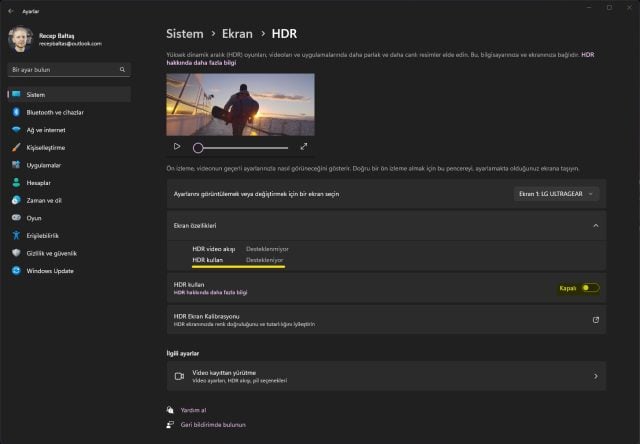
Harici ekranlar için resmi gereksinimler şunlar:
- HDR10‘u destekleyen bir HDR ekran.
- DisplayPort 1.4 veya HDMI 2.0 veya üstü.
- Aşağıdakiler gibi PlayReady 3.0 desteğine sahip entegre veya harici GPU:
- Intel UHD Graphics 600 serisi veya üstü.
- Nvidia GeForce 1000 serisi veya üstü.
- AMD Radeon RX 400 serisi veya üstü.
Bu yeni grafik efektlerinin keyfini çıkarmak için gereken ilk şey, HDR özellikli donanım, daha doğrusu HDR’ye hazır bir monitör.
HDR Destekli Monitörler
Ekranınız dizüstü bilgisayar, tablet veya ikisi bir arada bilgisayar türü gibi yerleşik bir ekran olabilir. Ayrıca bilgisayarınıza bağlı harici bir ekran kullanabilirsiniz.
- Yerleşik ekranlar: Yerleşik ekranın en az 1080p çözünürlüğe ve en az 300 nit önerilen maksimum parlaklığa sahip olması şart. Belirli bir dizüstü bilgisayar veya tablet için detayları merak ediyorsanız, üreticinin web sayfasına göz atabilirsiniz.
- Harici ekranlar: HDR ekran veya TV’nin HDR10, DisplayPort 1.4 HDMI 2.0 veya üstünü, USB-C ya da Thunderbolt’u desteklemesi gerekmekte. Yine monitör hakkında detaylı bilgiler için detayları bulmak için cihaz üreticisinin web sitesini ziyaret edebilir veya Technopat Sosyal‘de konu açabilirsiniz.
İster yerleşik, ister harici bir ekrana sahip olun, satın alırken HDR sertifikalı ekranlara göz atmanızda fayda var. HDR özellikli bir ekran veya Windows 11 bilgisayar satın alırken dikkate alabileceğiniz bazı sertifikalar aşağıdaki gibi.
- AMD FreeSync Premium Pro
- Dolby Vision
- NVIDIA G-Sync Ultimate
- VESA DisplayHDR sertifikası
Otomatik HDR Nasıl Etkinleştirilir?
- Otomatik HDR desteğini etkinleştirmek için önce Windows 11 Ayarlar menüsünü açın.
- Bunun için Başlat simgesine sağ tıkladıktan sonra ‘Ayarlar’ butonuna tıklayabilir veya Başlat Menüsü üzerindeki arama kısmına ‘Ayarlar’ yazarak arama yapabilirsiniz.
- Buradan Sistem > Ekran > HDR’ye tıklayarak Windows 11’de Auto HDR’yi hızlı bir şekilde etkinleştirebilirsiniz.
- Açılır menüden HDR destekli TV veya monitörünüzün seçildiğinden emin olun, ardından seçeneklerinizi görüntülemek için ‘Ekran Özellikleri’ bölümüne tıklayın.
- PC’nizde HDR çıkışını etkinleştirmek için “HDR Kullan” seçeneğini aktif hale getirin.
- Ardından Microsoft’un destek eklediği oyunlarda Otomatik HDR’yi etkinleştirmek için aşağı kaydırın ve “Otomatik HDR (Auto HDR)” seçeneğini aktif edin.
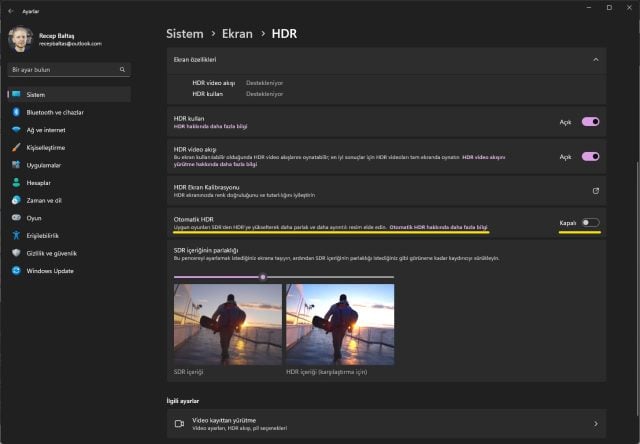
Otomatik HDR’yi Test Etme
HDR’nin oyun görsellerinizde ne kadar fark yarattığını merak ediyorsanız, Auto HDR’yi test etmek için Windows 11’de bulunan gizli bir bölünmüş ekran özelliğini kullanabilirsiniz. Bölünmüş ekranın bir tarafı oyununuzu yüksek dinamik aralıklı renkler ve parlaklıkla birlikte gösterirken diğer tarafı standart halini gösterecek.
Bunu etkinleştirmek için Başlat menüsüne sağ tıklayın ve ‘Windows PowerShell (Yönetici) seçeneğine tıklayın. Açılan Terminal penceresine “reg add HKLM\SYSTEM\CurrentControlSet\Control\GraphicsDrivers /v AutoHDR.ScreenSplit /t REG_DWORD /d 1” yazın ve Enter tuşuna basın.
Farkı görmek veya ekran görüntüsü almak için bu noktada oyununuzu (Auto HDR desteği ile) başlatın. Özelliği devre dışı bırakmak için Terminal penceresine tekrar girin ve ekranınızı normale döndürmek için “reg delete HKLM\SYSTEM\CurrentControlSet\Control\GraphicsDrivers /v AutoHDR.ScreenSplit /f” yazın ve Enter’a basın.
Otomatik HDR Destekli Oyunlar
Otomatik HDR, belirli DirectX 11 ve 12 oyunlarında göreceğiniz renkleri yükseltmek için tasarlandı ve her oyunda mevcut değil. Bilgisayarınızda bu işlev etkin olduğunda bir oyun başlattığınızda sağ üst kısımda bir bildirim görünecek.
Bu noktada desteklenmeyen oyunlarda HDR kullanmak için bir yöntem yok. Ayrıca destekli oyunların resmi bir listesi bulunmuyor. Microsoft, binlerce DirectX 11 ve 12 oyununun Otomatik HDR ile birlikte çalışması gerektiğini söylüyor.
Oyununuzu ilk çalıştırdığınızda Otomatik HDR çalışmıyorsa, özelliği etkinleştirmek için oyundan tamamen çıkın ve yeniden başlatın.



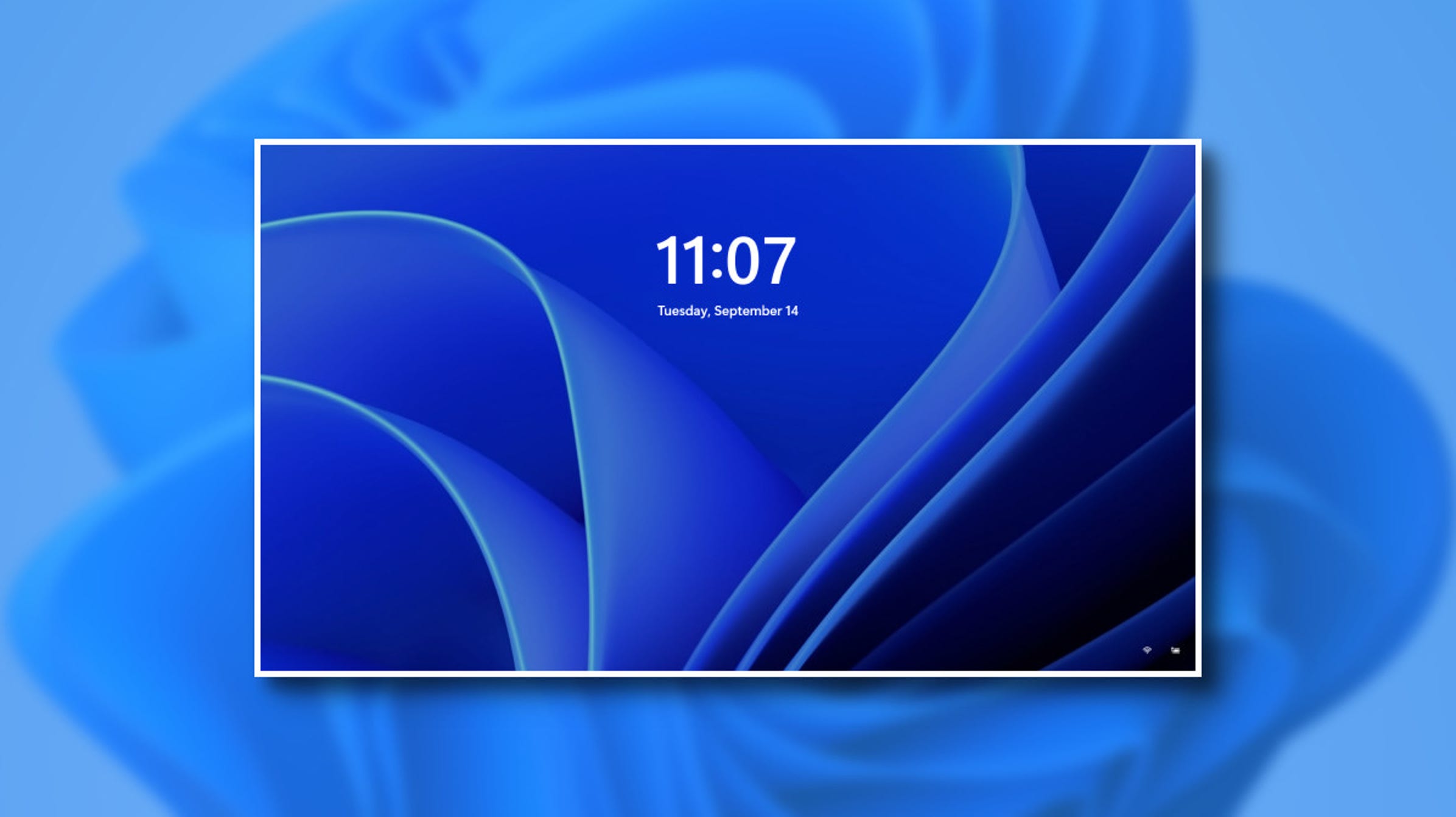

Çok fazla bilgi hatası var. Öncelikle 2160p ile HDR’ın alakası yok. 60 Hz ve 3860×2160 yazmışsınız, bu HDR desteği hakkında hiçbir şey söylemiyor. HDR desteği için DisplayPort tarafında 1.4 gerekli değil. Ayrıca Auto HDR DirectX 11 veya 12 destekleyen her oyunda çalışır, aksini söylemişsiniz ama zaten bu özellik native HDR olmayan oyunlar için.
Katılıyorum yalan yanlış ilgilerle dolu ir yazı…